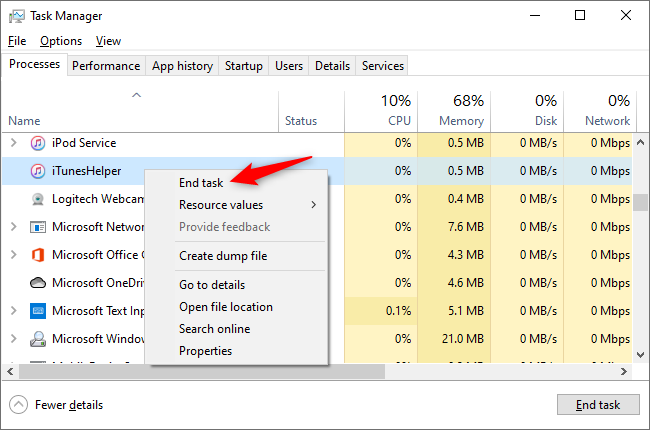¿Alguna vez ha querido cargar su iPhone o iPad con un cable conectado a su PC con Windows 10, pero cada vez que lo conecta, iTunes se inicia? Puede volverse molesto bastante rápido. He aquí cómo solucionarlo.
El culpable es un pequeño programa de Apple que se ejecuta en segundo plano llamado «iTunes Helper». Este programa se instala cuando instalas iTunes y detecta cuando un dispositivo Apple está conectado a un puerto USB y abre iTunes automáticamente. Para evitar que esto suceda, debemos deshabilitar iTunes Helper. Así es cómo.
Primero, haga clic con el botón derecho en la barra de tareas de Windows 10 en la parte inferior de la pantalla y seleccione «Administrador de tareas» en el menú que aparece.
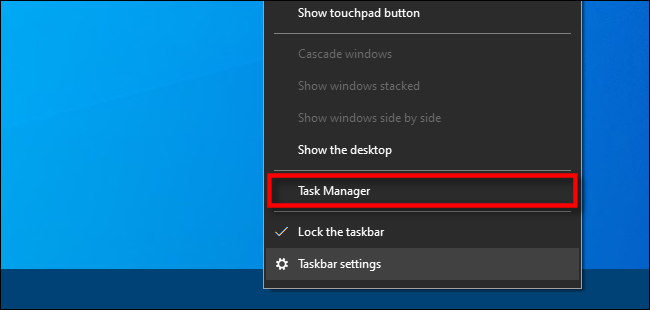
En el Administrador de tareas, haga clic en «Más detalles» en la parte inferior de la ventana.
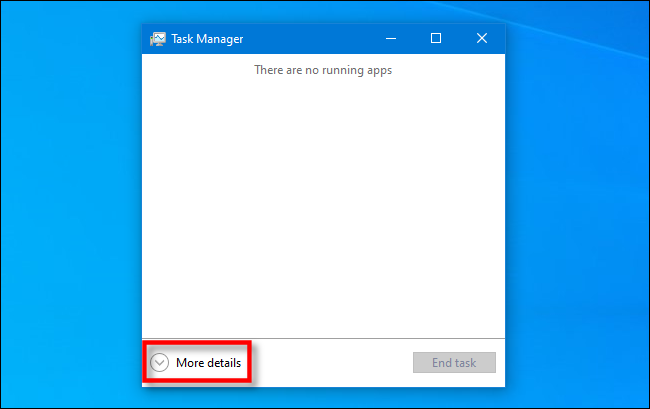
Después de que se expanda la ventana del Administrador de tareas, haga clic en la pestaña «Inicio».
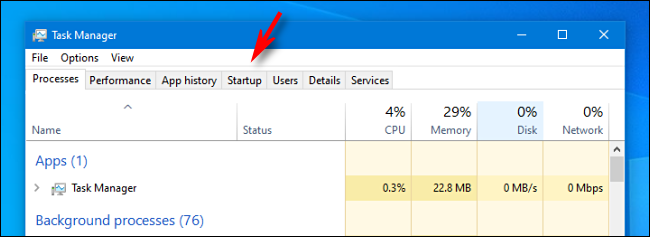
En la pestaña «Inicio» , busque la entrada llamada «iTunes Helper» y haga clic una vez para seleccionarla. Luego haga clic en el botón «Desactivar» en la esquina inferior derecha de la ventana.
(También verá otra entrada en la lista llamada «Asistente para dispositivos móviles de iTunes», pero déjela en paz. Desactivar «Asistente para dispositivos móviles de iTunes» evitará que iTunes pueda sincronizarse con sus dispositivos móviles de Apple).
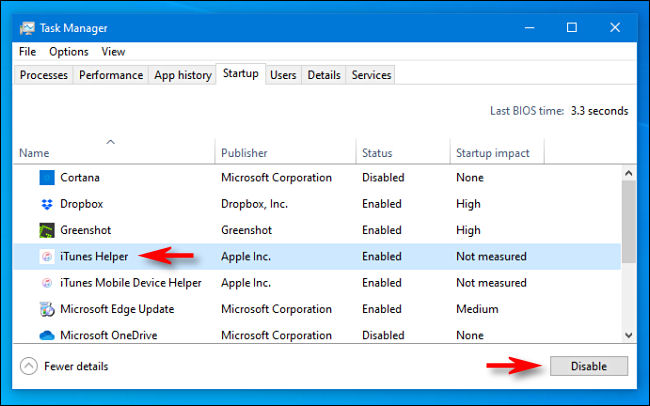
Después de eso, cierre el Administrador de tareas y cierre sesión y vuelva a iniciar sesión, o reinicie su PC. La próxima vez que conecte su iPhone, iTunes no aparecerá.
¿Quiere omitir el reinicio o cerrar la sesión? También puede finalizar el proceso de iTunes Helper. Haga clic en la pestaña «Procesos», busque «iTunesHelper» en la lista, haga clic con el botón derecho y seleccione «Finalizar tarea».